Thông tin liên hệ
- 036.686.3943
- admin@nguoicodonvn2008.info

Máy tính là một trong những công cụ cơ bản của bất kỳ hệ điều hành nào. Hệ điều hành Linux cũng bao gồm một ứng dụng máy tính, hoàn toàn đủ để sử dụng cơ bản. Bạn có thể giải cả các phương trình toán học đơn giản và phức tạp. Theo mặc định, ứng dụng máy tính trong Linux xuất hiện ở chế độ đơn giản. Tuy nhiên, để thực hiện các phép tính nâng cao hơn, bạn có thể chuyển sang các chế độ khác nhau, chẳng hạn như chế độ nâng cao, chế độ tài chính và chế độ lập trình.
Nếu sử dụng máy tính thường xuyên, bạn có thể tìm cách khởi động máy tính bằng phương pháp phù hợp nhất với nhu cầu của mình. Trong bài viết này, Quantrimang.com sẽ giải thích 5 phương pháp khác nhau mà bạn có thể sử dụng để mở ứng dụng trong hệ điều hành Linux. Các phương pháp được mô tả bao gồm mở ứng dụng cả từ GUI và từ Terminal.
Lưu ý: Debian 11 được sử dụng làm hệ điều hành để mô tả các phương pháp trong bài viết này.
Terminal là một cách dễ dàng để khởi chạy các ứng dụng trong Linux. Để mở một ứng dụng qua Terminal, chỉ cần mở Terminal và nhập tên ứng dụng.
Để mở Terminal, hãy chuyển đến tab Activities nằm ở góc trên cùng bên trái của màn hình. Sau đó, trong thanh tìm kiếm, nhập terminal. Khi biểu tượng Terminal xuất hiện, hãy nhấp vào nó để khởi chạy Terminal. Nhập lệnh dưới đây vào đó để khởi chạy máy tính:
$ gnome-calculator

Hộp thoại lệnh Run cung cấp một cách nhanh chóng để mở một ứng dụng mà không cần mở Terminal. Nó đã được tích hợp sẵn cho tất cả các bản phân phối Linux. Để truy cập Run, chỉ cần nhấn Alt + F2.
Nếu bạn muốn chạy một lệnh nhanh, nó sẽ ngay lập tức mở ra một hộp thoại, hãy nhập lệnh dưới đây và nhấn Enter:
$ gnome-terminal
Lệnh sẽ khởi chạy ứng dụng máy tính ngay lập tức.
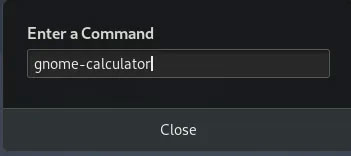
Nếu thường xuyên sử dụng ứng dụng máy tính, bạn có thể đặt phím tắt để khởi chạy nhanh. Để tạo phím tắt, hãy chuyển đến tab Activities ở góc trên cùng bên trái của màn hình. Trong thanh tìm kiếm, hãy nhập keyboard. Từ kết quả, chọn tùy chọn Keyboard như trong hình dưới đây.
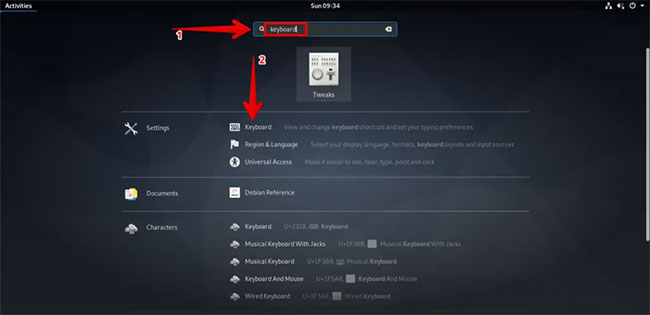
Một cửa sổ sẽ mở ra. Từ ngăn bên phải của cửa sổ, nhấp vào tùy chọn Launch calculator.
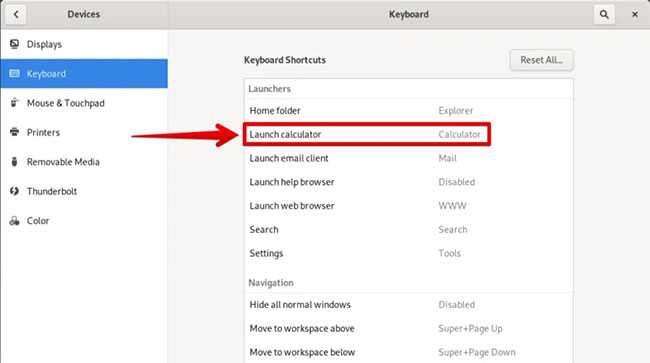
Một hộp thoại sẽ xuất hiện để bạn thiết lập phím tắt cho ứng dụng máy tính. Nhấn đồng thời các phím bạn muốn sử dụng cho phím tắt.
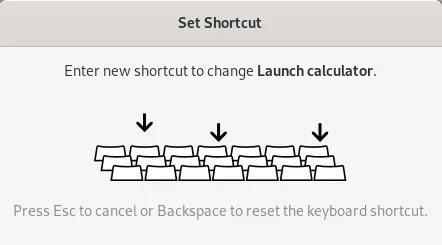
Sau khi hoàn tất, hãy nhấp vào nút Set.
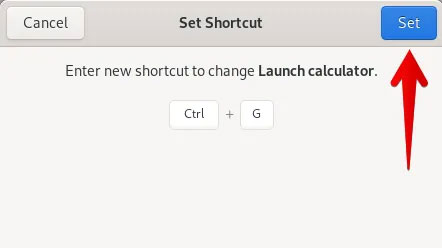
Giờ đây, bất cứ khi nào bạn cần sử dụng máy tính, chỉ cần nhấn các phím tắt và máy tính sẽ mở ngay lập tức.
Danh sách các ứng dụng của Ubuntu bao gồm ứng dụng máy tính GNOME. Để truy cập danh sách các ứng dụng, hãy nhấp vào tab Activities ở góc trên cùng bên trái của màn hình, sau đó ở góc dưới bên trái của màn hình, bạn sẽ thấy các biểu tượng có dấu chấm. Nhấp vào đó để xem danh sách các ứng dụng đã cài đặt.
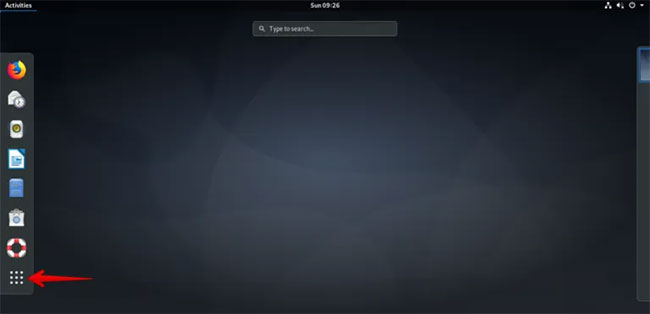
Tại đây bạn sẽ tìm thấy ứng dụng máy tính GNOME của mình.
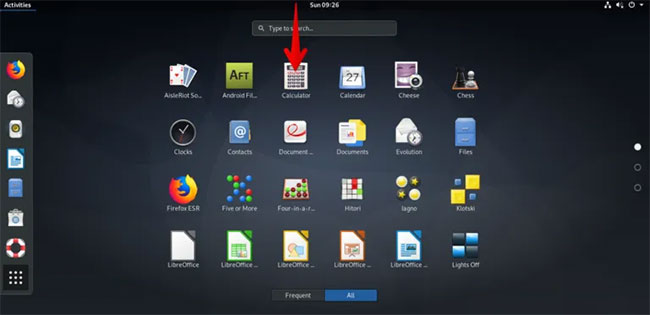
Một cách khác để mở ứng dụng máy tính trong Debian là sử dụng tìm kiếm Application Launcher. Nó có thể giúp bạn tìm thấy bất kỳ ứng dụng và tiện ích hệ thống đã cài đặt nào.
Để tìm ứng dụng máy tính bằng cách sử dụng tìm kiếm trên Application Launcher, hãy nhấn các phím supẻ và trong thanh tìm kiếm, hãy nhập calculator. Sau đó, từ kết quả tìm kiếm hiện ra, bạn chỉ cần nhấp vào ứng dụng máy tính.
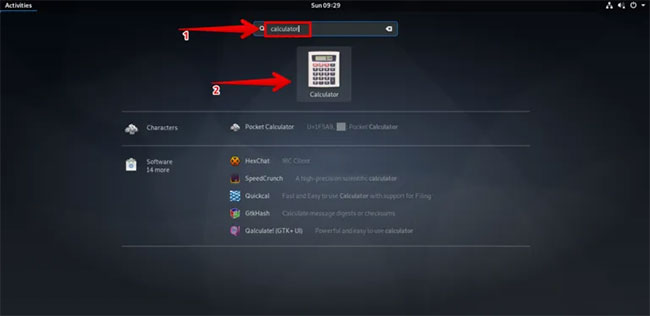
Trong bài viết này, Quantrimang.com đã thảo luận về các cách khác nhau để mở một ứng dụng máy tính. Bạn có thể thử và sử dụng bất kỳ phương pháp nào mà bạn thấy thuận tiện hơn
Nguồn tin: Quantrimang.com
Ý kiến bạn đọc
Những tin mới hơn
Những tin cũ hơn
 Những thiết lập Wi-Fi ẩn giúp Internet khách sạn nhanh hơn nhiều
Những thiết lập Wi-Fi ẩn giúp Internet khách sạn nhanh hơn nhiều
 Hàm DATEPART trong SQL Server
Hàm DATEPART trong SQL Server
 Cách xóa bỏ logo trong file PDF rất đơn giản
Cách xóa bỏ logo trong file PDF rất đơn giản
 Cách sửa USB bị hỏng trong Linux
Cách sửa USB bị hỏng trong Linux
 Nguyên nhân pin Chromebook cạn nhanh (và cách khắc phục)
Nguyên nhân pin Chromebook cạn nhanh (và cách khắc phục)
 Cách tạo ảnh GIF từ video quay màn hình trên Snipping Tool
Cách tạo ảnh GIF từ video quay màn hình trên Snipping Tool
 Những bài học thực tế về cuộc sống giúp bạn sống tốt và ý nghĩa hơn
Những bài học thực tế về cuộc sống giúp bạn sống tốt và ý nghĩa hơn
 Cách thiết lập code server dựa trên web trong Linux
Cách thiết lập code server dựa trên web trong Linux
 Cách chặn người khác thay đổi trỏ chuột trong Windows 11
Cách chặn người khác thay đổi trỏ chuột trong Windows 11
 Cách khởi động lại Windows 11 ngay lập tức
Cách khởi động lại Windows 11 ngay lập tức
 Những lá thư chưa gửi
Những lá thư chưa gửi
 Cách chỉnh độ rộng tự động trên Excel
Cách chỉnh độ rộng tự động trên Excel
 Kiểu dữ liệu trong Python: chuỗi, số, list, tuple, set và dictionary
Kiểu dữ liệu trong Python: chuỗi, số, list, tuple, set và dictionary
 Cách giãn dòng trong Word 2016, 2019, 2010, 2007, 2013
Cách giãn dòng trong Word 2016, 2019, 2010, 2007, 2013
 Cách hiển thị My Computer, This PC trên Desktop của Windows 10
Cách hiển thị My Computer, This PC trên Desktop của Windows 10
 8 tính năng Microsoft Office giúp bạn cắt giảm hàng giờ làm việc
8 tính năng Microsoft Office giúp bạn cắt giảm hàng giờ làm việc
 Cách xem mật khẩu Wifi đã lưu trên Windows
Cách xem mật khẩu Wifi đã lưu trên Windows
 Cách kết nối Google Drive với Grok Studio
Cách kết nối Google Drive với Grok Studio
 Việc chuyển sang Google Public DNS trên router và PC giúp cải thiện tốc độ Internet như thế nào?
Việc chuyển sang Google Public DNS trên router và PC giúp cải thiện tốc độ Internet như thế nào?
 Những bản mod thiết yếu giúp Windows 11 trở nên hữu ích hơn
Những bản mod thiết yếu giúp Windows 11 trở nên hữu ích hơn
